Cómo convertir una presentación de Google Slides en vídeo o GIF
Puede ser que la presentación que hemos hecho con Google Slides nos haya quedado genial y nos venga bien que se vea en un video o incluso en un GIF. Pues bien, hay varias formas de conseguirlo, las cuales te las vamos a contar ahora mismo.
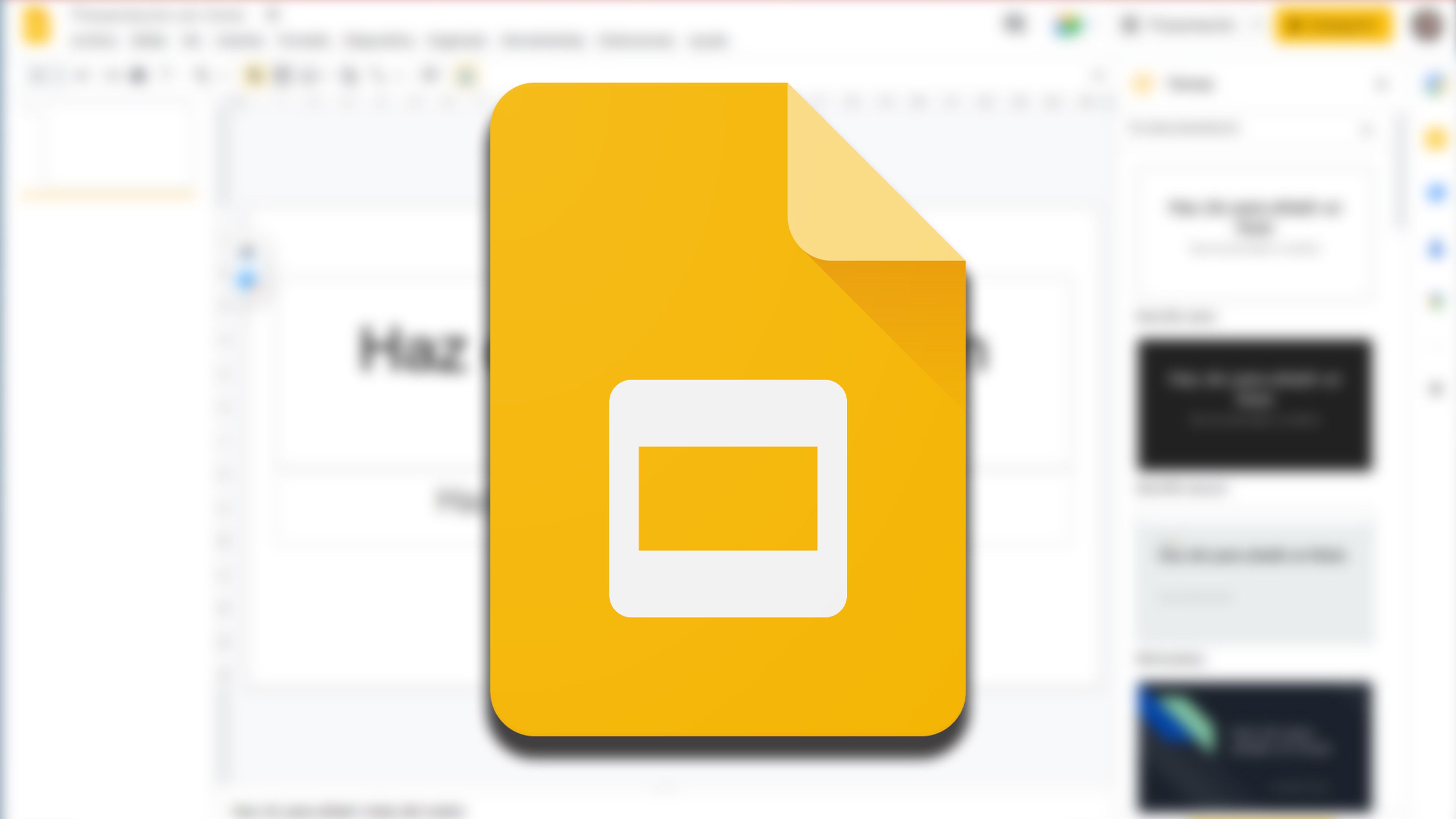
Las presentaciones que realizamos en Google Slides pueden ser documentos que quieras compartir con alguien o que incluso se puedan publicar en alguna web, pero que no quieres que se pueda modificar aquello que has hecho.
Por eso, lo mejor es que tu presentación no esté en el formato de Google Slides y sí en otro en el que no sea sencillo el poder editarlo y que cambie. En ese caso, los vídeos o incluso los GIF son ideales porque se puede mostrar la presentación sin riesgo de injerencias.
Para eso existen varios métodos por los que podremos conseguir que la presentación que tanto nos gusta se transforme en un video para poder compartir o en un archivo GIF donde se vea todo lo que hemos realizado.
Dejemos los preámbulos y vamos a ver cómo podemos pasar nuestras presentaciones de Google Slides a video o GIF.
¿Qué es Google Slides?
Las Presentaciones de Google (Google Slides en inglés) es un programa de presentación que está incluido como parte del servicio gratuito basado en la web que ofrece Google a los usuarios de Google Drive.
Está presente en aplicación web que es compatible para los principales navegadores del mercado como son Google Chrome, Mozilla Firefox, Microsoft Edge o Apple Safari.
Una de las grandes ventajas de Google Slides es que podremos tener la presentación en la nube y acceder a ella desde donde queramos y desde el dispositivo que sea.
Cómo convertir una presentación
Como lo que estamos buscando es convertir una presentación de Google Slides para que sea un vídeo o un GIF, lo que debéis saber es que lo podemos hacer de tres maneras diferentes.
Os aconsejamos que probéis los tres métodos, puesto que esa es la manera por la que podáis saber cuál de todos es la que mejor se adapta vosotros y lo que necesitáis.
Usando PowerPoint
Si ya habéis usado alguna vez Microsoft PowerPoint, seguramente ya conocéis que tiene la facultad de exportación en vídeo o GIF.
Si tenemos PowerPoint podremos abrir una presentación de Slider, para después crear un GIF o vídeo sirviéndonos de la app de Microsoft.
Podemos convertir una presentación de Google Slider al formato de PowerPoint de la siguiente manera:
- Una vez que tengamos el archivo abierto en Google Slides, seleccionamos Archivo.
- En el menú desplegable, pulsamos el botón Descargar.
- En el submenú que aparece, verá una lista de opciones de descarga, que van desde .pptx a .pdf o diferentes formatos de imagen. Debemos seleccionar .pptx
- Una vez seleccionado, el archivo comenzará a convertirse a .pptx y se grabará en el ordenador, donde nosotros queramos.
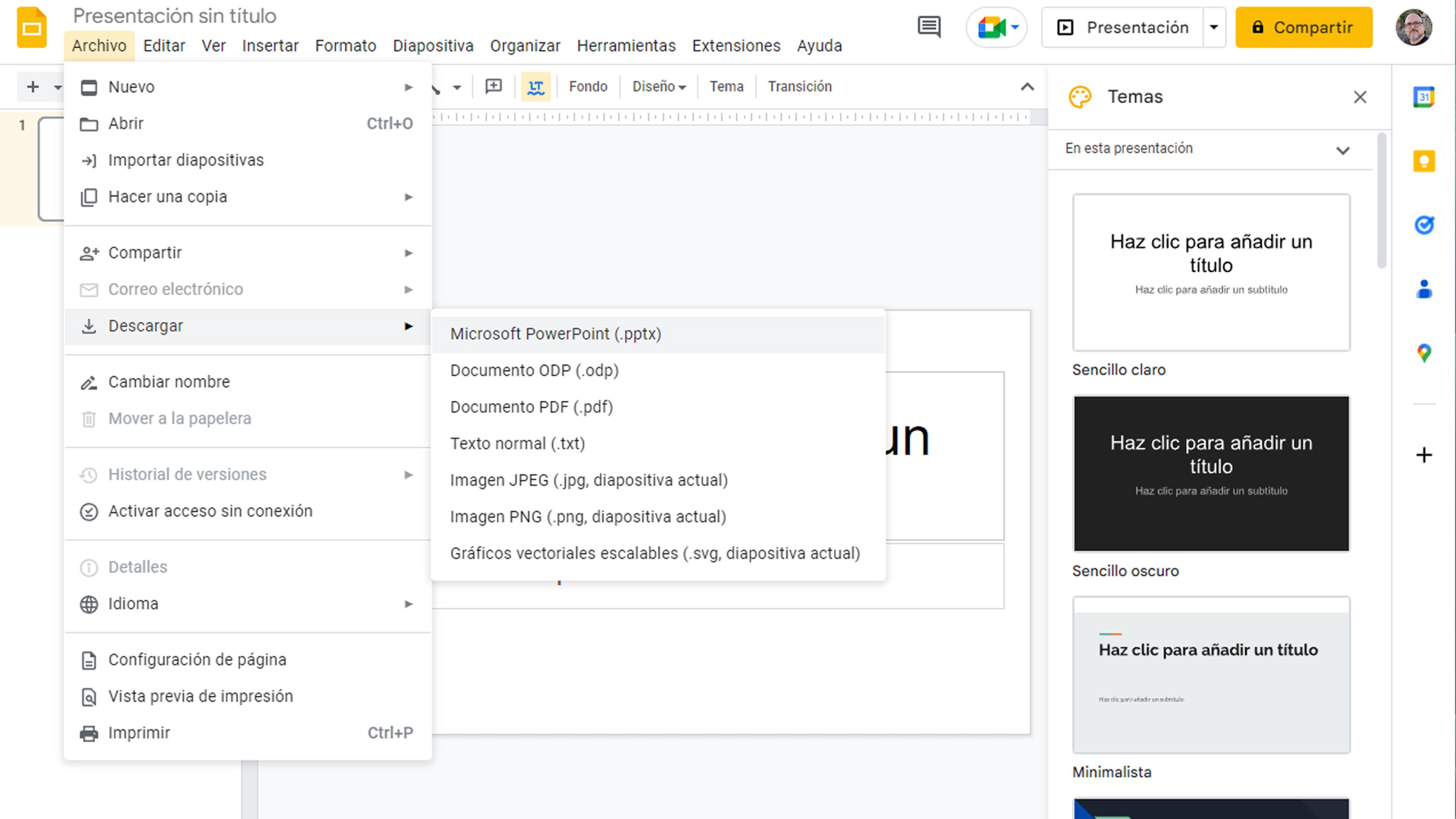
Como ya tenemos nuestra presentación en el formato de PowerPoint, ya seremos capaces de pasarla en GIF o vídeo.
Lo que debemos realizar es lo siguiente:
- Abrimos el archivo que acabamos de crear con PowerPoint.
- Vamos a Archivo y luego pulsamos en Exportar.
- En ese momento elegimos Crear un video o Crear un GIF animado.
- Si elegimos un video, podemos elegir la calidad, si deseamos incluir tiempos o si habrá narraciones grabadas. También podemos establecer la duración por cada diapositiva.
- Una vez esté como queremos hacemos clic en Crear vídeo.
- Si elegimos un GIF, puede elegir la calidad, poner un fondo que sea transparente, establecer la duración por diapositiva e incluir solo diapositivas específicas si lo desea.
- Después pulsamos en Crear GIF.
- Tanto para video como para GIF, se le pedirá que elija una ubicación, por lo que vamos a poder guardarlos donde queramos.
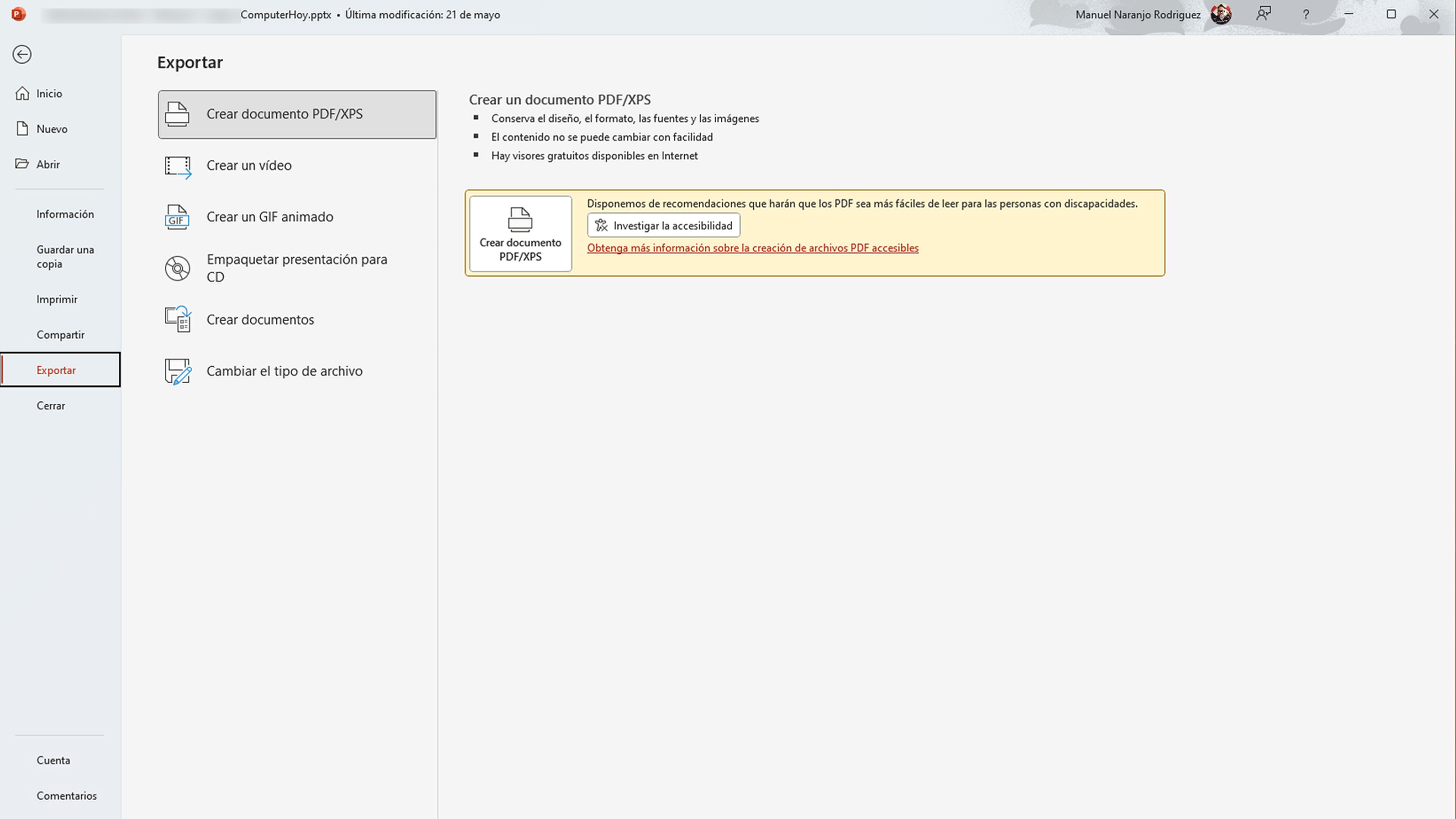
Grabación de pantalla
Podemos usar en Windows la Game Bar para grabar la pantalla o si tenemos un Mac podemos utilizar Screenshoy Utility. También si lo preferimos tenemos a nuestra disposición alguna que otra app de terceros.
Lo que debemos hacer es abrir la herramienta que utilicemos para grabación de pantalla y seleccionar el cuadro de la Presentación de diapositivas que hemos creado en Google Slides. También puede ser que nos ofrezca la posibilidad de generar la ventana por nosotros mismos.
Deberíamos elegir la opción, que todas estas herramientas de grabación tienen, de que no se vea el cursor del ratón en la grabación.
Cuando comencemos a grabar, también debemos hacerlo en lo que son las diapositivas, para que de esa manera se grabe todo lo que hace nuestra presentación.
Si al principio y al final sobra algo del vídeo, siempre vamos a poder cortarlo, si bien con la misma herramienta o con otra que nos permita este tipo de acciones de edición de vídeo.
Cuando tengamos el vídeo, siempre vamos a poder utilizar algún convertidor de archivos que permita pasar de vídeo a GIF como puede ser Convertio o Zamzar.
Complemento de Google Slide
Otra forma de hacer que nuestras presentaciones sean un vídeo o GIF es servirnos de un complemento.
Existe un complemento para descargar de la Google Workspace Marketplace que nos servirá para que Google Slide realice la acción de transformar en video o en GIF de manera autónoma.
Posiblemente, el que mejor funciona es Slides to video. Funciona únicamente con Google Chrome y con la misma cuenta de Google que Google Slides.
Una vez tenemos instalado el complemento debemos realizar lo siguiente:
- Abrimos la presentación y vemos que aparece Extensiones, una nueva pestaña del menú.
- Movemos las diapositivas al punto que queramos y seleccionamos Crear video dentro de Extensiones.
- Ahora se abre una barra lateral, donde podemos elegir la duración por diapositiva o un valor predeterminado para todas las diapositivas en la parte superior. Luego, elegimos el tipo de exportación para elegir entre MP4 o GIF (Choose your export type).
- Seguidamente, pulsamos en Crear vídeo (Create video)
- Veremos el progreso a medida que se crea el nuevo video o GIF.
- Cuando haya terminado, recibiremos un correo electrónico en nuestra cuenta de Gmail y también veremos un enlace en la barra lateral para descargar el archivo.
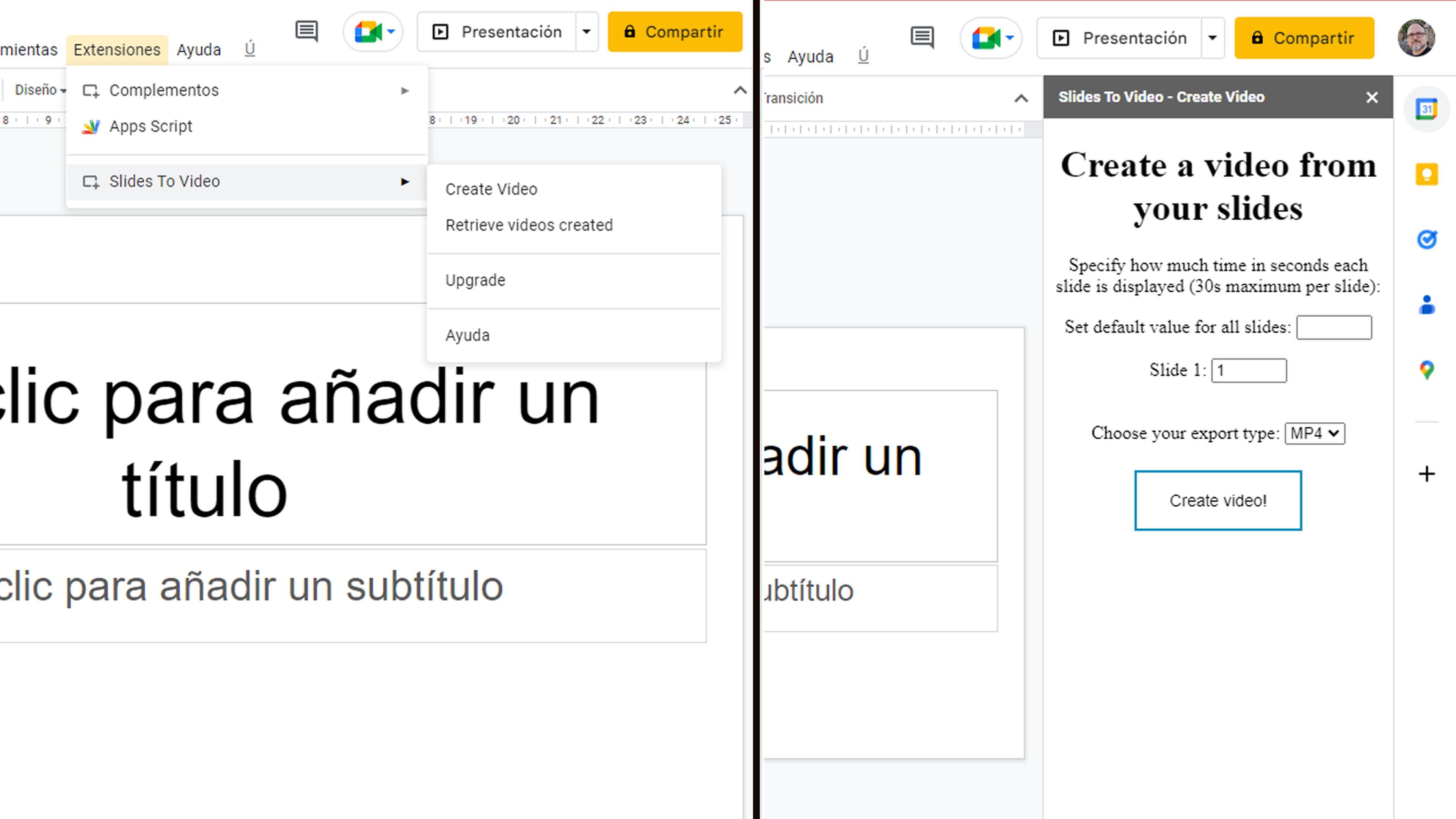
Es una buena manera para no tener que recurrir a otras aplicaciones y se hace con solo instalar una Extensión.
Mientras que no esté de forma nativa, es la mejor manera de poder realizar esta tarea desde la propia herramienta.
Como habéis podido leer, conseguir que nuestras presentaciones de Google Slide se puedan pasar a vídeo o GIF es mucho más sencillo de lo que os podíais imaginar.
Conoce cómo trabajamos en ComputerHoy.
